Cómo Cambiar el Tamaño de una Imagen PDF sin Pérdida de Calidad
• Filed to: Consejos de PDF • Proven solutions
Tienes una investigación o presentación guardada en un PDF pero las imágenes del archivo no están bien posicionadas. Sí, la imagen es hermosa y de buen aspecto, pero no encaja perfectamente en el flujo de su documento. El 90% de la gente dejará de leer tu documento si las imágenes no están bien dimensionadas y posicionadas. Una imagen sin el tamaño y la dimensión correctos puede desorganizar todo el documento. Hay varias razones por las que necesitas cambiar el tamaño de la imagen PDF. Algunas de estas razones se enumeran a continuación:
- El tamaño de la imagen excede el tamaño de la imagen requerida para su proyecto (asignación, por ejemplo).
- La imagen es más grande o más pequeña que el tamaño de la página.
- Quieres presentar la imagen en otro tamaño/dimensión.
- El tamaño de la imagen no se ajusta al diseño del documento.
- Quieres recortar partes de las imágenes que no son necesarias.
- Las imágenes no se pueden imprimir.
Si tienes las mismas razones y necesidades, por favor, prueba el mejor redimensionador de imágenes PDF: PDFelement Pro
Cómo cambiar el tamaño de la imagen en PDF
En el caso de que estés en alguna de las categorías mencionadas anteriormente, puedes cambiar el tamaño de la imagen PDF. Teniendo en cuenta el hecho de que los archivos PDF no son directamente accesibles y editables, entonces surge la pregunta de qué herramienta usar. Sí, deben pasar por tu mente muchas herramientas en línea que te permiten cambiar el tamaño de una imagen PDF en línea ahora, pero hay algo que debes tener en cuenta que es la calidad de la imagen.
Hemos identificado las razones para el cambio de tamaño de la imagen y por qué necesita mantener la calidad de tu imagen PDF. Por lo tanto, la cuestión ahora es cómo cambiar el tamaño de las imágenes PDF sin pérdida de calidad y qué herramienta utilizar.PDFelement Pro es un editor PDF premium probado y de confianza recomendado para cambiar el tamaño de las imágenes PDF. Proporciona una manera fácil, pero eficiente, de reducir el tamaño de las imágenes en PDF sin pérdida de calidad. Los pasos y el proceso para cambiar el tamaño de las imágenes en PDF son muy básicos y directos.
Pasos para cambiar el tamaño de la imagen PDF con PDFelement Pro
Paso 1. Lanzar el Redimensionador de Imágenes PDF
Una vez que hayas descargado el programa, haz clic y ejecuta la aplicación. Si aún no tienes la aplicación, puedes descargarla desde su sitio web.

Paso 2. Importar PDF con imágenes al programa
Haz clic en "Abrir archivo" en la esquina inferior izquierda de la interfaz principal, localiza el archivo PDF deseado con imágenes en tu ordenador y ábrelo.

Paso 3. Cambiar el tamaño de la imagen en PDF
Después de abrir el archivo, haz clic en la pestaña "Archivo" en la barra de menú de la parte superior y luego selecciona la opción "Optimizar PDF". Allí podrá cambiar el tamaño de su imagen PDF sin pérdida de calidad.
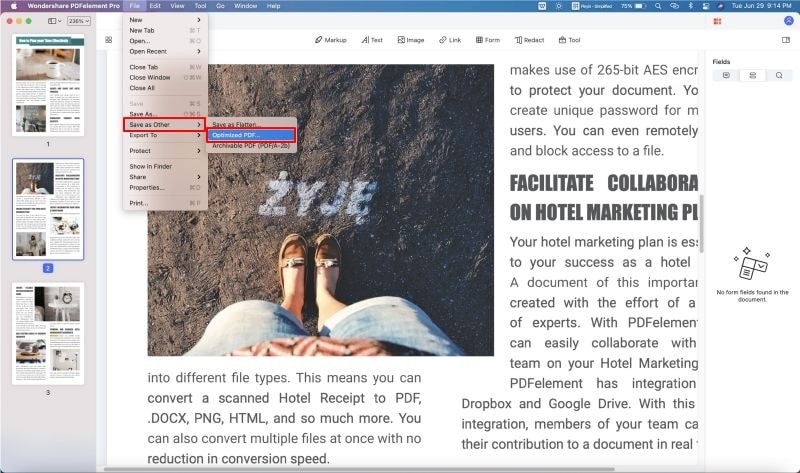
Paso 4. Editar la imagen con las herramientas de edición de PDF
Los pasos anteriores te enseñan a cambiar el tamaño de una imagen PDF fácilmente. Además, puedes seguir editando la imagen con las herramientas de edición de PDF, como rotar, marca de agua, recortar y añadir nuevas imágenes. Abre el menú "Editar" en la barra superior y haz clic en las imágenes que desees, y luego elige la opción, como "Rotar" o "Recortar", en la barra lateral derecha para editar imágenes en archivos PDF fácilmente.

Por qué elegir PDFelement Pro para redimensionar una imagen PDF
Con la ayuda de PDFelement Pro, no sólo puedes cambiar el tamaño de una imagen en un archivo PDF fácilmente, sino que también te ofrece una forma fácil de extraer imágenes de archivos PDF. Esta herramienta PDF también le ayudará a convertir una imagen en archivos PDF, al mismo tiempo, podrá convertir su PDF en imagen, Word, PPT y otros formatos de archivo. La función avanzada de OCR le permite editar y convertir archivos PDF escaneados en unos pocos pasos.
Otras características clave de PDFelement Pro:
- El programa, permite convertir archivos PDF a otros formatos de archivo como word, ePub, powerpoint, texto, imagen, excel o HTML.
- Puedes crear un nuevo archivo PDF o convertir tu documento en archivos PDF con PDFelement Pro.
- Este programa te permite añadir un sello o firma a los archivos PDF, ya sea por medio de las pistas del ratón o imágenes.
- Este programa te permite anotar archivos PDF ya sea por medio de un bosquejo a mano alzada o por medio de formas básicas.





Florencia Arias
staff Editor